회사 업무를 할 때 발표 자료나 보고 자료를 만드는 문서로 파워포인트를 많이 사용합니다. 프레젠테이션 기능을 비롯하여 많은 기능이 있습니다. 발표를 위해 많은 그림을 추가하기도 하는데 이럴 경우 용량이 증가하여 메일 전송이 불가능하거나 보관상의 문제가 있습니다. 파워포인트 용량을 어떻게 줄이는지에 대해 알아보도록 하겠습니다.
1. 그림 압축을 이용한 용량 줄이기
특정 사진이나 그림을 선택해서 용량을 줄이는 방법입니다. 파워포인트 문서에 있는 사진이나 그림을 선택해서 용량을 줄이는 방법입니다. 줄이고자 하는 사진이나 그림을 선택하면 오른쪽에 [그림 형식] 메뉴가 나타납니다.

[그림 형식] 메뉴를 선택하면 아래와 같이 해상도 창이 나타납니다. 여기에서 [전자 메일 (96 ppi) : 공유할 문서 크기를 최소화합니다] 탭을 선택하면 선택된 그림이나 사진의 용량을 최소화할 수 있습니다.
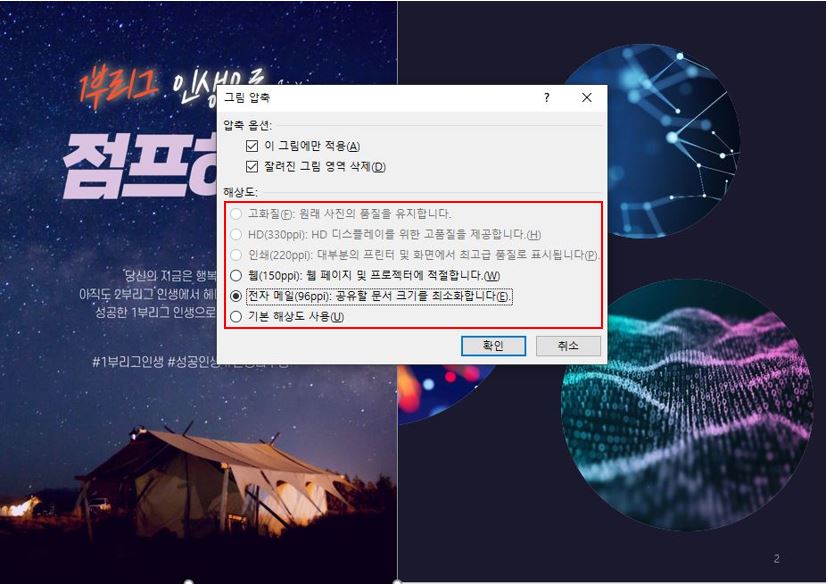
2. 고급 옵션을 이용한 용량 줄이기
고급 옵션을 이용하여 파일을 열 때마다 용량을 줄이는 방법입니다. 먼저 파워포인트 문서의 [파일] - [옵션]을 선택합니다.
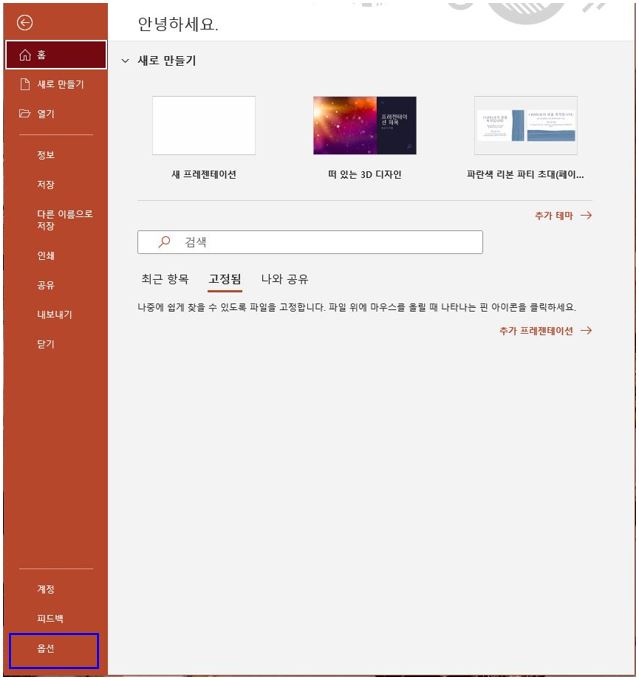
옵션 창이 열리면 [고급] 메뉴를 선택합니다. 오른쪽에 고급 메뉴에 대한 옵션들이 나타납니다. 여기에서 기본 해상도 부분의 설정을 변경합니다. 기본적으로 220 ppi로 설정이 되어 있는데 이 부분을 96 ppi로 선택해서 변경해 주시면 됩니다. ppi가 높을수록 고품질의 문서로 저장되며, ppi가 낮을수록 용량이 적은 문서로 저장됩니다. [확인] 버튼을 누르면 변경된 용량으로 저장이 됩니다.

3. 다른 이름 저장하기를 이용한 용량 줄이기
세 번째 방법으로 다른 이름으로 저장하기 메뉴를 이용하여 용량을 줄이는 방법입니다. [파일] - [다른 이름으로 저장] 메뉴를 선택합니다.
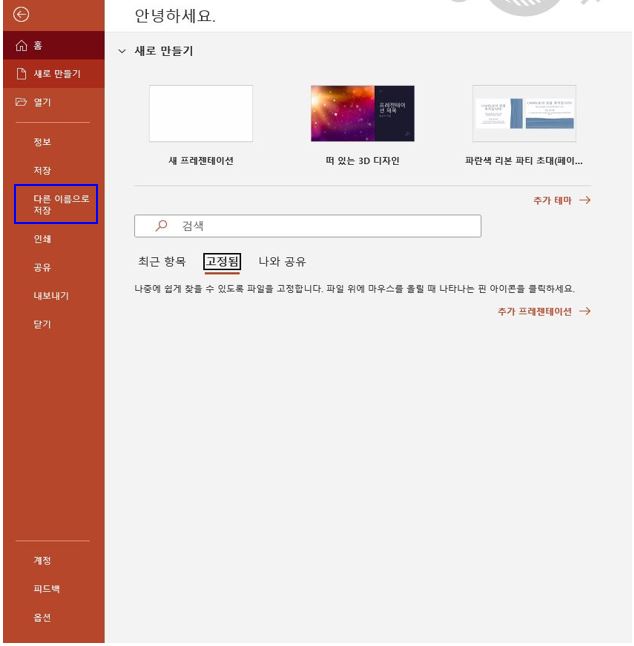
[다른 이름으로 저장하기] 창이 뜨면 아래 [확인] 버튼 옆에 [도구]를 선택합니다. [도구] - [그림 압축]을 선택하면 아래와 같은 그림 압축 창이 뜹니다. 여기에서 아래쪽에 있는 '전자 메일(96 ppi) : 공유할 문서 크기를 최소화합니다'를 선택하고 [확인]을 누르면 용량이 축소됩니다.

파워포인트 문서를 작성하고 용량 문제로 메일 전송이 안되거나 보관 용량을 초과하는 상황이 발생할 때 파워포인트 용량 줄이는 방법을 참고하여 업무 스트레스를 줄였으면 좋겠습니다.
'시사일반' 카테고리의 다른 글
| 미국 LA '오징어 게임'의 날 지정하다. (1) | 2022.09.10 |
|---|---|
| 갤럭시 화면 녹화 방법을 배워보자 (0) | 2022.09.09 |
| 애플 아이폰 14 프로 출시, 고급화 가격 전략 (0) | 2022.09.07 |
| 오징어 게임 배우 이유미, 미국 에미상 여우게스트상 수상 (0) | 2022.09.05 |
| 엑셀 단축키 모음 활용 방법 (0) | 2022.09.04 |